Megjegyzés
Az oldalhoz való hozzáféréshez engedély szükséges. Megpróbálhat bejelentkezni vagy módosítani a címtárat.
Az oldalhoz való hozzáféréshez engedély szükséges. Megpróbálhatja módosítani a címtárat.
A virtuális táblák lehetővé teszik a külső adatforrásokból származó adatok integrálását azáltal, hogy zökkenőmentesen jelenítik meg ezeket az adatokat táblázatokként a Microsoft Dataverse-ben, adatreplikáció nélkül. A megoldások, alkalmazások, folyamatok és egyebek úgy használhatják a virtuális táblákat, mintha natív Dataverse táblák lennének. A virtuális táblák teljes létrehozási, olvasási, frissítési és törlési jogosultságokat tesznek lehetővé, kivéve, ha az adatforrás, amelyhez csatlakoznak, kifejezetten tiltja. További információ a virtuális táblákról: Külső adatforrásból származó adatokat tartalmazó virtuális táblák létrehozása és szerkesztése.
Ez a dokumentum a következő Power Apps virtuális összekötő-szolgáltatók használatával történő új felhasználói élményt ismerteti(make.powerapps.com):
- SQL-kiszolgáló
- Microsoft SharePoint
- Microsoft Fabric (előzetes verzió)
- Salesforce (előzetes verzió)
- Oracle (előzetes verzió)
- Hópehely (előzetes verzió)
- PostgreSQL
Ezek a virtuális összekötő-szolgáltatók összekötőt Power Platform használnak. További információ: Összekötő-referencia virtuális táblákkal használt virtuális összekötő-szolgáltatókhoz
Virtuális táblát hozhat létre az Excelhez egy örökölt folyamattal egy virtuális összekötő-szolgáltatóval. További információ: Virtuális táblák létrehozása az Excel használatával Microsoft Dataverse
Áttekintés
A virtuális táblák a következő összetevőket tartalmazzák:

- Adatforrás – a külső adatok tárolásának helye.
- Adatszolgáltató – a virtuális tábla viselkedését határozza meg.
- Kapcsolat – beállítja az adatforráshoz való csatlakozás és a hitelesítés lehetőségét.
- Kapcsolati hivatkozás – lehetővé teszi Dataverse az adatforráshoz való kapcsolat használatát.
Ha egyéni adatszolgáltatóval szeretne virtuális táblát létrehozni, olyan beépülő modulokat kell írnia, amelyek meghatározzák, hogy az egyes Dataverse API-k hogyan lépjenek kapcsolatba az API-val azon a rendszeren, ahol az adatokat tárolják. Ez egy hosszú folyamat, amely kódolási ismereteket igényel. A virtuális összekötők szolgáltatói leegyszerűsítik a létrehozási élményt azáltal, hogy automatizálják a létrehozás egy részét, és nem kell kódot használniuk a virtuális táblák létrehozásához.
Amikor összekötő adatforrással létesít távoli kapcsolatot egy külső forrással, a virtuális összekötő szolgáltatója automatikusan lekéri az összes elérhető tábla és lista listáját a tábladefiníciók (metaadatok) külső adatforrásból való lekérésével. Ezután válassza ki ezeket a táblákat és listákat a virtuális tábla létrehozásához.
Az alapul szolgáló adatforrás kulcs ahhoz, hogy a szolgáltató hitelesített távoli kapcsolatot létesítsen a külső adatokkal. A kapcsolati hivatkozást használja, amely tárolja a külső forrásra vonatkozó releváns adatokat. A kapcsolati hivatkozásban tárolt információk az összekötőtípusra és a hivatkozó kapcsolatra vonatkoznak.

Az adatforrások kapcsolatának és kapcsolati hivatkozásának beállításakor konkrét információkra van szükség. A SQL Server összekötőnek például kiszolgálónévre, adatbázisnévre, hitelesítési módszerre, felhasználónévre, jelszóra és (opcionálisan) átjárókapcsolati adatokra van szüksége. Minden külső adatforráshoz meg kell határozni egy kapcsolati hivatkozást a virtuális tábla létrehozásához. A (make.powerapps.com) felhasználói élmény használatakor Power Apps a kapcsolati hivatkozás automatikusan létrehozható, kivéve, ha egyéni elnevezést szeretne megadni.
Az összekötői engedélyek kényszerítik a szervezeti felhasználók virtuális táblázathoz való hozzáférésére és működésére vonatkozó képességét. A kapcsolat megosztható egy felhasználóval, vagy megosztható a teljes szervezettel. Ez lehetővé teszi a felhasználók számára, hogy megosztott kapcsolaton keresztül érjék el és kezeljék a virtuális táblákat. Biztonsági szerepkörök használatával a virtuális táblák hozzáférése a szervezeten belüli felhasználók egy adott csoportjára korlátozható. Akár azt is megadhatja, hogy mely szerepkörök rendelkeznek létrehozási, olvasási, frissítési vagy törlési jogosultságokkal ilyen módon.
A virtuális összekötő-szolgáltatóval létrehozott virtuális táblák esetén támogatott az alkalmazás életciklus-kezelése (ALM). A virtuális táblákat akár közvetlenül a megoldáson belül is létrehozhatja, ha a következőt Power Apps használja(make.powerapps.com). A virtuális tábláknak egy felügyelt megoldás részét kell képezniük a megoldás terjesztéséhez szükséges kapcsolati hivatkozással együtt. A megoldásnak más összetevői is lehetek, például egy virtuális táblákat használó modellvezérelt alkalmazás.
További információk az alkalmazás életciklus-kezeléssel (ALM) és a megoldásokkal kapcsolatban:
Előfeltételek
Virtuális tábla létrehozásához licenccel kell rendelkeznie Microsoft Dataverse a vagy 365-ön Power Apps keresztül Microsoft Dynamics . Microsoft 365 vagy a Teams-licencek nem használhatók virtuális táblák létrehozására.
Hozzon létre egy virtuális táblát a Power Apps
Virtuális tábla létrehozása in Power Apps (make.powerapps.com) a virtuális összekötő szolgáltatójával a következő lépéseket tartalmazza:
- Tábla létrehozása külső adatforrás használatával
- A virtuális tábla létrehozása
- Hozza létre és válassza ki a kapcsolati hivatkozást (nem kötelező)
- Válassza ki a kapcsolat részleteit, és válassza ki az adatokat SQL vagy SharePoint.
- Az adatok konfigurálása
- Oszlop- és táblanevek konfigurálása (nem kötelező)
- Fejezze be a beállítást
Tábla létrehozása külső adatforrás használatával
Ezek a lépések azt ismertetik, hogyan hozhat létre virtuális táblát egy megoldásból. Hasonló lépésekkel hozhat létre virtuális táblát az Adattáblák lapon>.
- Jelentkezzen be Power Apps, majd válassza a Megoldások lehetőséget a bal oldali navigációs panelen. Ha az elem nem szerepel az oldalsó panel paneljén, válassza a ... Tovább, majd válassza ki a kívánt elemet.
- Hozzon létre egy új megoldást, vagy nyisson meg egy meglévő, nem felügyelt megoldást.
- A parancssávon válassza az Új tábla>virtuális tábla> lehetőséget.
Virtuális táblázat létrehozása
Tekintse meg a virtuális tábla létrehozását a virtuális összekötő szolgáltatójával.
Az Új tábla külső adatokból varázslóban kiválaszthat egy meglévő kapcsolatot, ha van ilyen, vagy választhatja a Kapcsolat hozzáadása lehetőséget.
- Ha meglévő kapcsolatot szeretne használni, válassza ki a kívánt kapcsolatot, majd kattintson a Tovább gombra.
- Ha van meglévő kapcsolata, de újat szeretne létrehozni, válassza az Új kapcsolat lehetőséget a parancssávon.
- Ha nincs kapcsolata, és új kapcsolatot szeretne létrehozni, válassza a +Kapcsolat hozzáadása lehetőséget a kívánt kapcsolattípus mellett.
Fontos
Az Önnel megosztott kapcsolatok nem használhatók ezzel a funkcióval. Csak az aktuális felhasználó által létrehozott kapcsolatok jelennek meg a virtuális tábla varázslóban.
A rendszer egy új lapra irányítja a böngészőben. Válassza ki a hitelesítési módszert. A kiválasztott hitelesítési módszertől függően előfordulhat, hogy a rendszer megkéri a kapcsolat létrehozásához szükséges hitelesítő adatok megadását.
- SQL Server
- Microsoft SharePoint
- Microsoft Fabric (előzetes verzió)
- Salesforce (előzetes verzió)
- Oracle (előzetes verzió)
- Hópehely (előzetes verzió)
- PostgreSQL
Fontos
Ezek lesznek a hitelesítő adatok a virtuális tábla összes hitelesítéséhez, ezért a megfelelő szintű engedélyekkel rendelkező hitelesítő adatokat SQL Server.
- Microsoft Entra: Válassza ki és jelentkezzen be hitelesítő adataival.
- SQL Server: Kiszolgálónév, adatbázisnév, felhasználónév, jelszó, átjáró (csak helyszíni üzemelő példányok esetén).
Ha szükséges, válassza a Speciális beállítások lehetőséget kapcsolati hivatkozás és/vagy környezeti változó használatához.
Virtuális tábla létrehozásakor a rendszer automatikusan létrehoz egy kapcsolati hivatkozást a virtuális táblával. A kapcsolati hivatkozás egy olyan megoldás-összetevő, amely információkat tartalmaz az összekötőről. Érdemes azonban létrehozni a sajátját. Ehhez válassza a Kapcsolati hivatkozás manuális konfigurálása lehetőséget . További információ: Kapcsolati hivatkozás létrehozása és kiválasztása (nem kötelező)
A virtuális táblát saját környezeti változóhoz társíthatja. Válassza a Környezeti változók használata lehetőséget a környezeti változó közvetlen csatolásához a virtuális tábla szolgáltatójához, így rugalmasan módosíthatja az adatforrásokat a virtuális tábla új környezetbe importálásakor. További információ: Környezeti változó

Válassza a Létrehozás parancsot.
A kapcsolat létrehozása után a varázslóval térjen vissza a böngésző lapjára, és válassza a Frissítés lehetőséget, majd válassza ki a kapcsolatot.
Kapcsolati hivatkozások és környezeti változók
Kapcsolati hivatkozás létrehozása és kiválasztása (nem kötelező)
Virtuális tábla létrehozásakor a rendszer automatikusan létrehoz egy kapcsolati hivatkozást a virtuális táblával. A kapcsolati hivatkozás egy olyan megoldás-összetevő, amely információkat tartalmaz az összekötőről.
Előfordulhat azonban, hogy saját kapcsolati referenciát szeretne létrehozni a virtuális táblához.
Feljegyzés
- A kapcsolati hivatkozás opcionális elnevezésének előnye, hogy később könnyebben megtalálhatja, ha részletekre van szüksége róla.
- Ha meglévő kapcsolatot használ, kiválaszthat egy meglévő kapcsolati referenciát, vagy létrehozhat egy újat. Új kapcsolati hivatkozás létrehozása csak akkor használatos, ha a virtuális táblákat teljesen független megoldásokra szeretné szegmentálni későbbi használatra.
Kapcsolati hivatkozás létrehozásához a virtuális tábla kapcsolatának létrehozásakor kövesse az alábbi lépéseket:
Bontsa ki a Speciális beállítások csomópontot , majd válassza a Kapcsolati hivatkozás manuális konfigurálása lehetőséget a virtuális tábla kapcsolati hivatkozásának létrehozásához.
A Kapcsolati referencia lapon válassza ki vagy nevezze el a kapcsolati hivatkozást, majd kattintson a Tovább gombra.
- Ha az SQL és Microsoft Entra az ID hitelesítési módszert választotta, a rendszer megkéri az SQL-kiszolgáló nevét és az adatbázis nevét. Adja meg ezeket, és válassza a Tovább gombot .
Környezeti változó
A környezeti változók kulcsszerepet játszanak az alkalmazás életciklus-kezelési (ALM) folyamatában, lehetővé téve az alkalmazások zökkenőmentes mozgását a különböző Power Platform környezetek között. Virtuális tábla létrehozásakor társíthatja azt a saját környezeti változójához. A funkció kihasználásához bontsa ki a Speciális beállítások elemet, majd válassza a Környezeti változók használata lehetőséget, amikor kapcsolatot választ az adatforráshoz a virtuális tábla létrehozása során.
Környezeti változók virtuális táblákkal kapcsolatos javaslatokkal
- Hozzon létre vagy frissítsen egy virtuális táblát egy megoldás kontextusában.
- Ha egy meglévő környezeti változóval rendelkező virtuális táblát hozzá kell adni egy megoldáshoz, akkor a virtuális táblához kapcsolódó környezeti változót explicit módon hozzá kell adni a megoldáshoz. A Megoldások területen Power Apps válassza a Meglévő környezeti változó> hozzáadása lehetőséget, majd válassza ki a virtuális táblához kapcsolódó környezeti változót. Ezt a lépést követően válassza ki a környezeti változót, majd válassza a Speciális lehetőséget , és adja hozzá a szükséges objektumokat.
- Ha egy virtuális tábla környezeti változó megadása nélkül jön létre, újra létre kell hoznia a virtuális táblát, és ki kell választania a környezeti változó beállítást.
Környezeti változók virtuális táblák korlátozásával
- A virtuális táblákkal való környezeti változók támogatása jelenleg csak SQL virtuális összekötőkkel SharePoint működik.
Az adatok konfigurálása
Ha virtuális táblát hoz létre SharePoint , a rendszer megkéri, hogy adja meg webhelye SharePoint URL-címét, vagy válasszon a legutóbb használt SharePoint webhelyek közül. A legutóbb használt lista a Microsoft Graph és a Microsoft Entra hitelesítő adatok használatával gyűjti a legutóbb használt webhelyek adatait. Ha az URL-címet SharePoint illeszti be, csak a webhely nevéig terjedő adatokat adja meg, például https://microsoft.sharepoint.com/teams/Contoso.
Megjelenik egy lap, ahol megkereshet az adatforrásban egy adott táblát vagy listát, vagy kiválaszthat egy táblát vagy listát a megadott listából.
Jelölje be a jelölőnégyzetet, ha konfigurálni szeretné a tábla nevét, az oszlopneveket és az elsődleges mezőt.
Válassza a Következő lehetőséget.
Tábla- és oszlopnevek konfigurálása (nem kötelező)
Virtuális tábla létrehozásakor alapértelmezés szerint módosíthatja a javasolt tábla- és oszlopneveket. Ehhez tegye a következőket:
Válassza a Tábla- és oszlopnevek konfigurálása, amelyek a következő Dataversetáblatulajdonságokban Dataverse lesznek használva, fogadják el vagy módosítsák:
- Megjelenítendő név: A virtuális tábla azonosítására használt név.
- Többes számú név: A virtuális tábla nevének többes száma, amely olyan helyzetekben használatos, amikor a tábla egy vagy több rekordjára hivatkozik, például a Vevő több rekord táblája, amelyekre Vevőként hivatkoznak.
- Séma neve: A virtuális tábla logikai neve Dataverse , amely tartalmazza a megoldás közzétevőjének előtagját.
- Elsődleges mező: Ez a szöveges érték, amelyet a virtuális táblán lévő rekordok keresésekor kell használni. Csak karakterláncmezők választhatók ki. Az elsődleges kulcs kötelező mező, de a következők választják Dataverse ki.
A Külső oszlop területen válassza ki, hogy át szeretné-e nevezni az adatforrás külső oszlopait. A következő mezők vannak megadva:
- Séma neve (csak olvasható). Ez az adatforrás oszlopának sémanege. Ez a tulajdonság csak olvasható.
- Megjelenítendő név. Az oszlop azonosítására használt név.
- Séma neve. A logikai név Dataverse a megoldás közzétevői előtagját tartalmazó oszlophoz lesz használva. Az oldalon található egy Gyors formázási nevek lehetőség, amely javasolt névmódosításokat biztosít, és hasznos lehet, ha nagy számú mezővel rendelkezik, amelyek előtaggal rendelkező értékeket tartalmaznak az SQL-kiszolgálóról, például a <tablename-ről>.<oszlop neve.> Például,Database12.Products Termékek névreváltozna.
Tipp.
Az adatok megadása helyett a Nevek gyorsformázása parancs javasolt névmódosításokat jelenít meg, és hasznos lehet, ha sok olyan mezővel rendelkezik, amelyek az SQL Server előtaggal rendelkező értékeit tartalmazzák, például a táblanevet.oszlop neve. Például,Database12.Products Termékek névreváltozna.
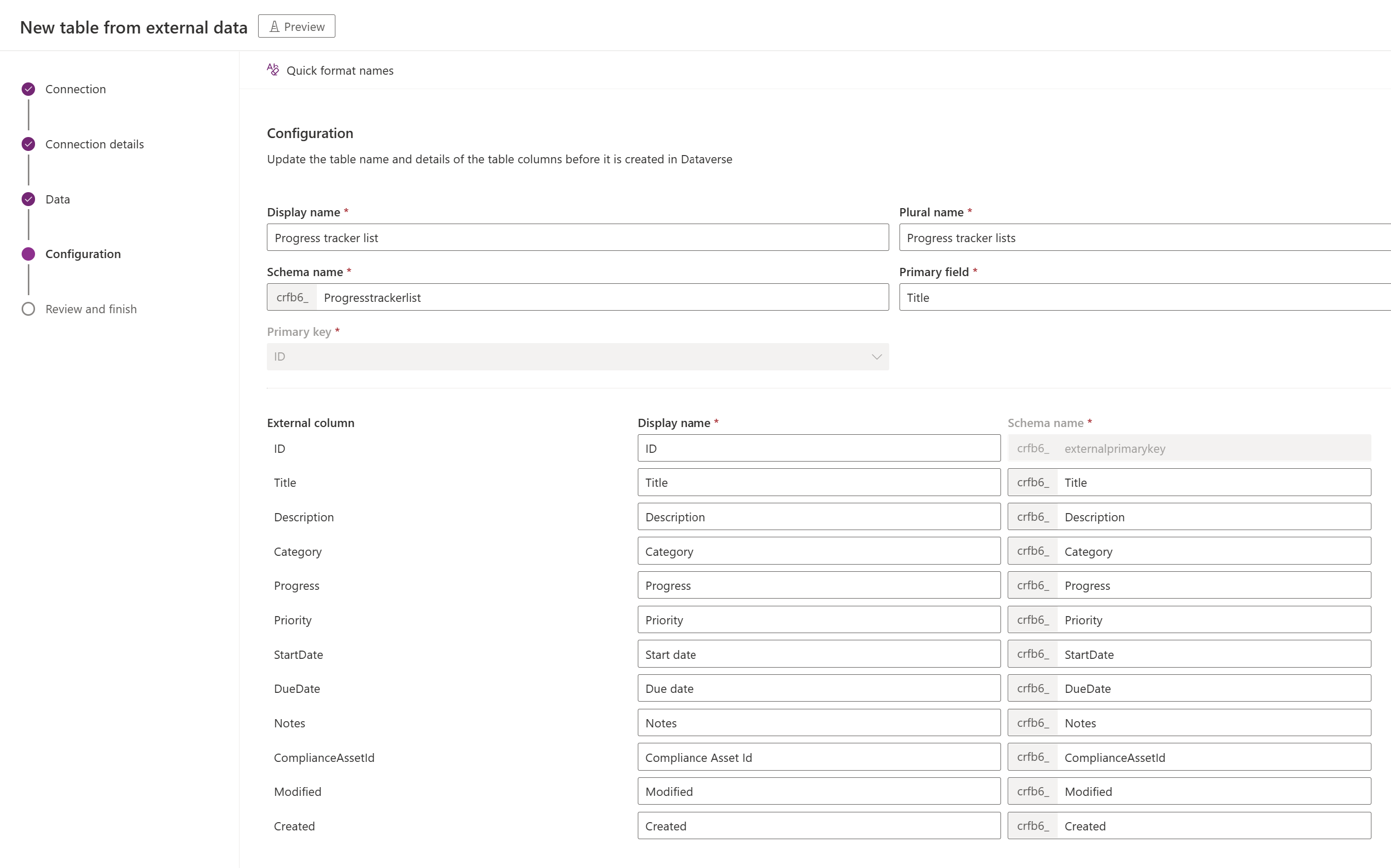
Válassza a Tovább lehetőséget
Fejezze be a beállítást
- Az Áttekintés és befejezés lapon megjelenik az adatforrásban lévő tábla, valamint a létrehozandó Dataverse tábla.
Feljegyzés
A Másik asztal kiválasztása lehetőséget választva visszatér a táblázatválasztó képernyőre. A Tábla konfigurációjának szerkesztése lehetőséget választva a Konfiguráció képernyőre kerül.
- Ha minden rendben van, válassza a Tovább gombot .
A tábla létrehozása után közvetlenül az új virtuális táblába kerül, ahol megtekintheti az adatokat, és elkezdheti a munkát.
Feljegyzés
Amikor megpróbál létrehozni egy már létező virtuális táblát, üzenetet kap arról, hogy a tábla már létezik, és újra létre fogja hozni. Ebben az esetben nem tudja módosítani az elsődleges mező vagy a séma nevét. A tábla újbóli létrehozása frissíti a tábla adatforrásában végrehajtott oszlopmódosításokat.
Összekötő-referencia virtuális táblákkal használt virtuális összekötő-szolgáltatókhoz
Az egyes összekötők támogatott műveleteivel és korlátozásaival kapcsolatos további információkért látogasson el a következőre:
- A SQL Server-összekötő összekötő-referenciája
- Az Online Business összekötő összekötőjének referenciája Microsoft Excel
- Az online összekötő összekötő-referenciája SharePoint
- A Salesforce-összekötő összekötő-referenciája
- Az Oracle-összekötő csatlakozójának referenciája
- A Snowflake csatlakozó csatlakozójának referenciája
- Kapcsolati hivatkozás PostgreSQL-összekötőhöz
Kapcsolódó információk
Virtuális táblakapcsolat beállítása
Ismert korlátozások és hibaelhárítás virtuális táblákkal
Fejlesztői útmutató: Ismerkedés a virtuális táblákkal (entitásokkal)
